Да ли тражите начин за увоз Гоогле календара у Оутлоок? Биће вам драго да знате да постоје бољи начини за то, осим поновног уноса свих ваших састанака. Међутим, ствари нису тако једноставне као некада, откад је Гоогле повукао утикач за свој услужни програм за синхронизацију календара Оутлоок. Мицрософт и Гоогле се боре за тржишни удео, али нажалост, ова битка на крају штети крајњим корисницима.
Метод у наставку ће вам омогућити да синхронизујете Гоогле календар са програмом Оутлоок, али то је само једносмерна синхронизација (само за читање). То значи да ће сваки пут када отворите Оутлоок проверити да ли постоје ажурирања Гоогле календара и приказати све измењене догађаје уз Оутлоок календар. Ако Оутлоок држите довољно дуго отворен, периодично ће вршити провере ажурирања Гоогле календара и приказивати их у програму Оутлоок.
Међутим, све измене направљене у Гоогле календару из програма Оутлоок неће бити послате у ваш Гоогле календар. Да бисте унели промене у свој Гоогле календар, то треба да урадите из свог прегледача као и обично.
Сада када смо успоставили основна правила, ево како да додате свој Гоогле календар у Оутлоок:
- Почните тако што ћете се пријавити на свој налог Гоогле календара.
- У левој колони, у оквиру Моји календари, кликните стрелицу падајућег изборника поред календара који желите да додате у Оутлоок. Затим кликните на подешавања календара .
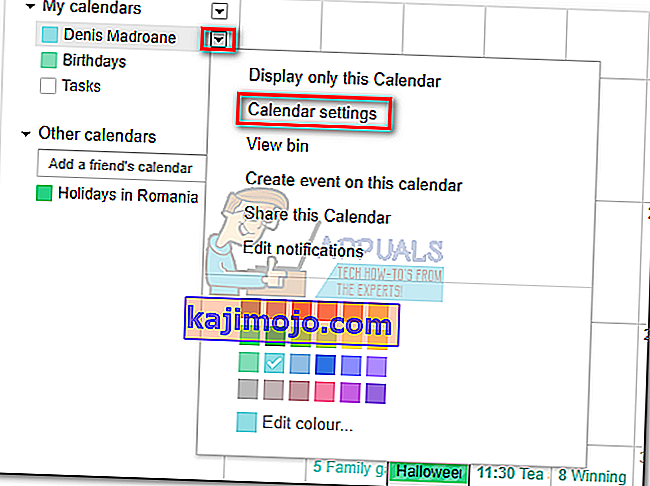
- Померите се све до приватне адресе и кликните на дугме иЦал .
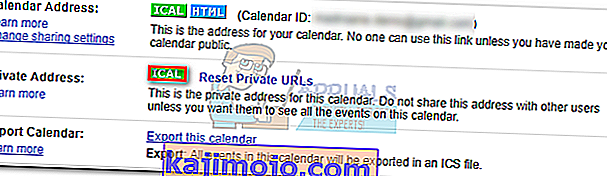
- Кликните десним тастером миша на генерисану везу и кликните на Цопи Линк Аддресс .
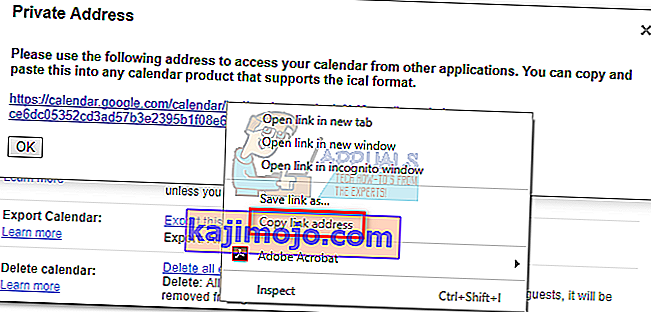
- Пребаците се на Оутлоок и идите на Филе> Аццоунт Сеттингс и у падајућем менију одаберите Аццоунт Сеттингс .
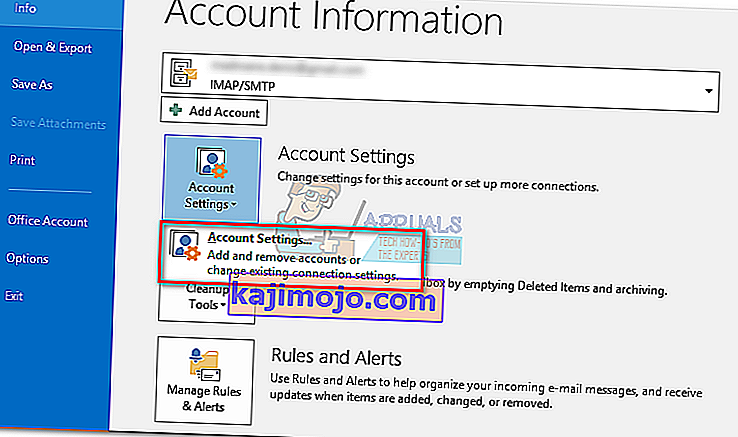
- Сада кликните на картицу Интернет календари да бисте је проширили. Затим кликните Ново и налепите адресу коју сте претходно копирали из Гоогле календара . Кликните на Адд да бисте потврдили.
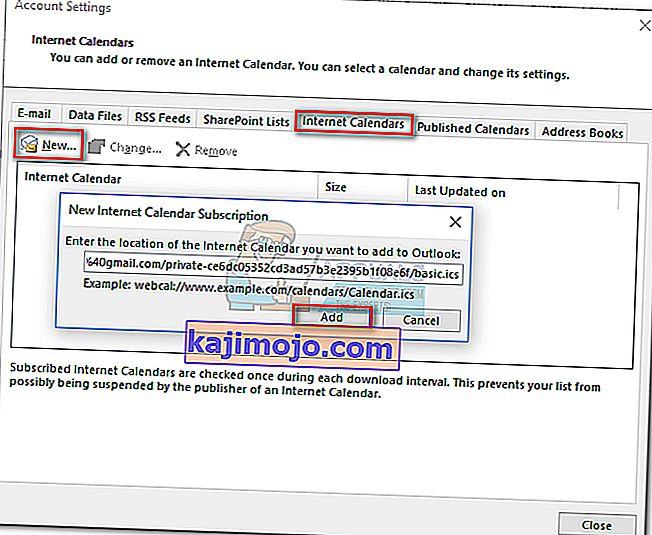
- Убрзо након тога, требало би да видите нови прозор како се отвара. У оквир поред Имена директоријума унесите име свог Гоогле календара онако како желите да се појављује у програму Оутлоок. Кликните У реду да бисте сачували свој избор.
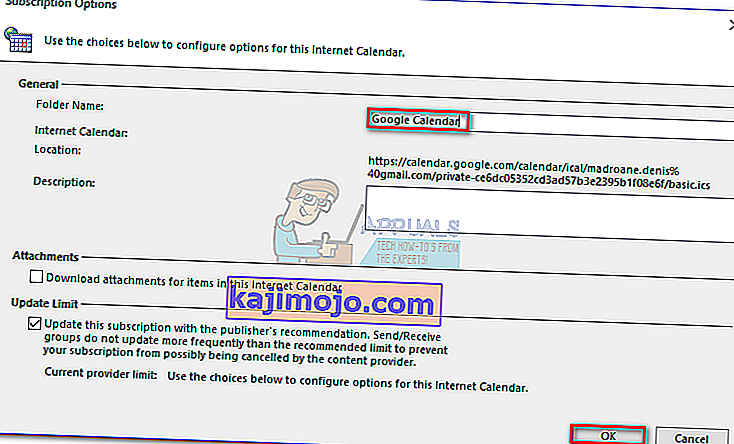
- То је то. Увезени календар би се требао појавити у програму Оутлоок под „Други календари“. Од сада ће Оутлоок периодично ажурирати све измене Гоогле календара и приказивати их овде.
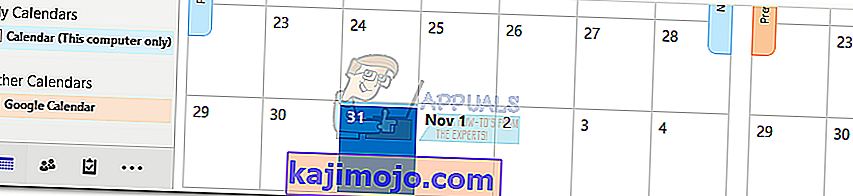 Напомена: Бесмислено је мењати свој Гоогле календар из програма Оутлоок, јер је веза само за читање. Промене које направите у програму Оутлоок неће се пребацити на Гоогле календар.
Напомена: Бесмислено је мењати свој Гоогле календар из програма Оутлоок, јер је веза само за читање. Промене које направите у програму Оутлоок неће се пребацити на Гоогле календар.

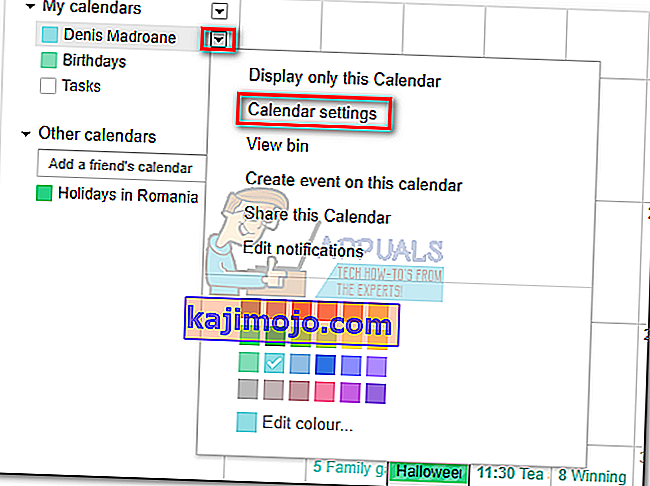
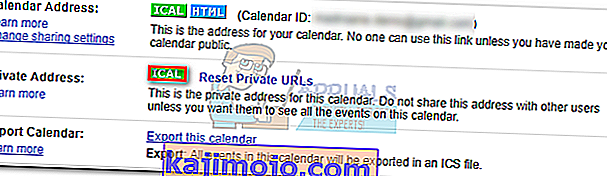
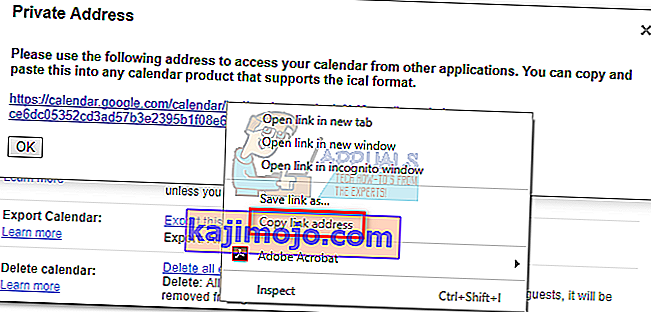
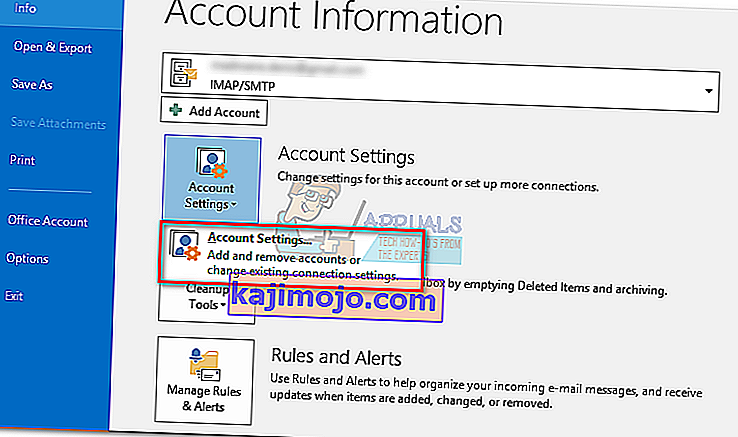
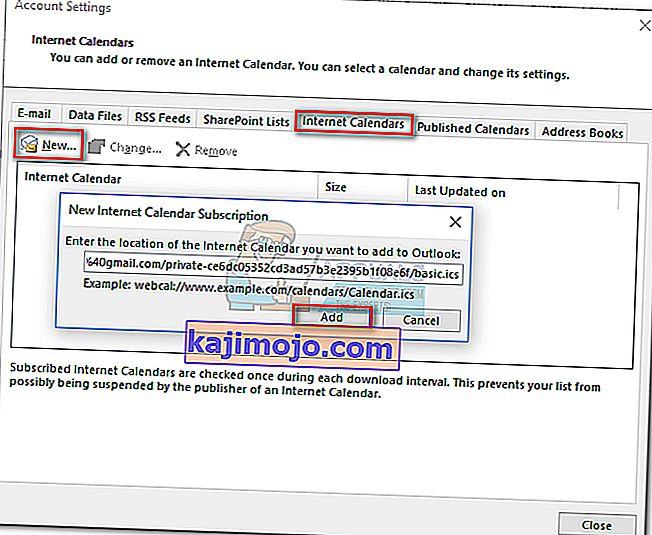
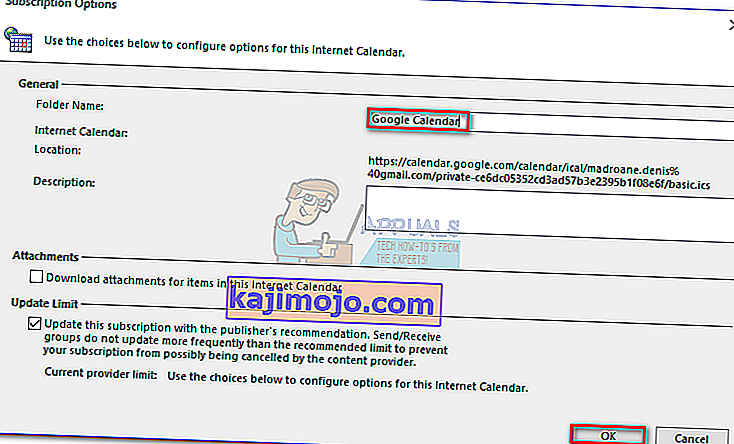
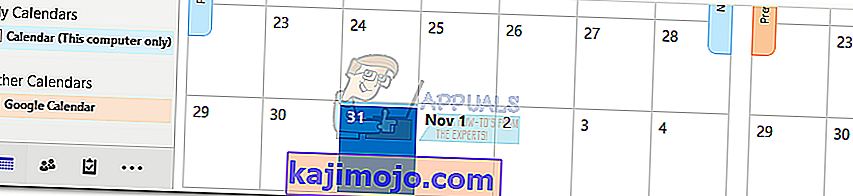 Напомена: Бесмислено је мењати свој Гоогле календар из програма Оутлоок, јер је веза само за читање. Промене које направите у програму Оутлоок неће се пребацити на Гоогле календар.
Напомена: Бесмислено је мењати свој Гоогле календар из програма Оутлоок, јер је веза само за читање. Промене које направите у програму Оутлоок неће се пребацити на Гоогле календар.